
kindle で3Dアニメ本を出版するまで その9 Kindle登録編 最終回
今回も前回に引き続き下記本のAmazonでの出版の道を話していきます。
ついにきました。Kindle登録編 最終回です。
2023年12月時点の記事になります。
今回は4STEPです。
①タイトルの新規作成
②本の詳細の登録
③本のコンテンツ作成
④本の価格設定
①タイトルの新規作成
本の新規作成開始です。一番左の電子書籍または有料マンガを選択します。

②本の詳細の登録
本のタイトル、著者、内容紹介、権利、カテゴリー、キーワードを入れます
何か問題があればエラーで表示されます。

最後に本の発売準備ができましたをえらんで終了です

③本のコンテンツ作成
kindlecomic creator編でつくったmobiファイルをUploadします。
成功の文字がでればOK!
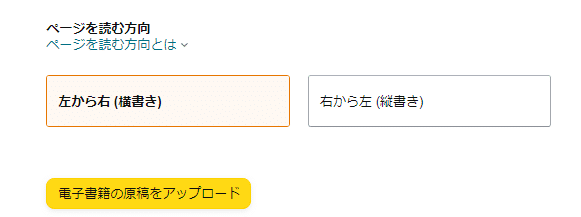

表紙はその6でつくったjpegファイルをUploadします。
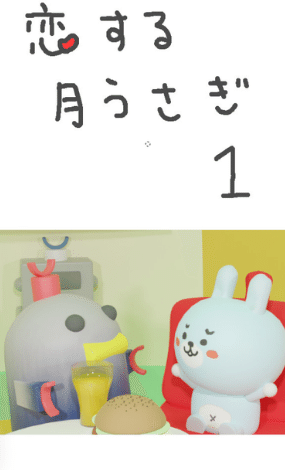
④本の価格設定
ここでは出版地域と価格設定ロイヤリティプラン(自分の取り分)を設定します。

ここで出版ボタンを押して終了です。
早ければ当日、審査が終わっての販売開始の連絡が来ます。
お疲れさまでした。わ~ぱちぱち。

いかがでしたでしょうか。
今回は出版までの道のりを書いてみました!
長いこと読んでいただきありがとうございました!
